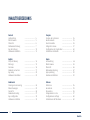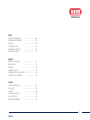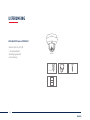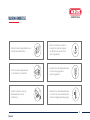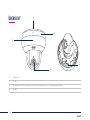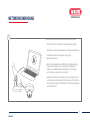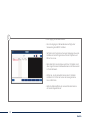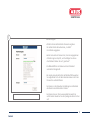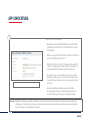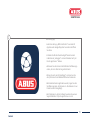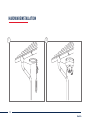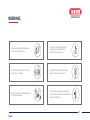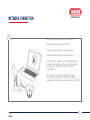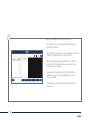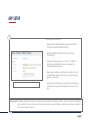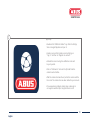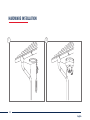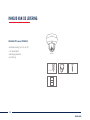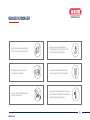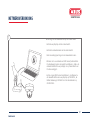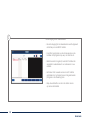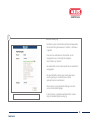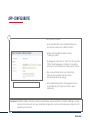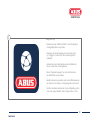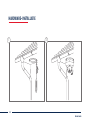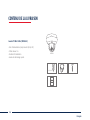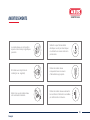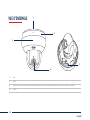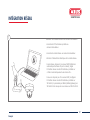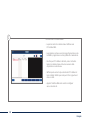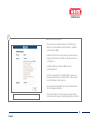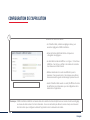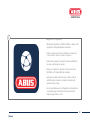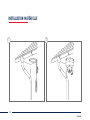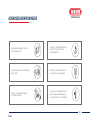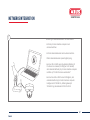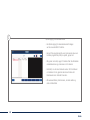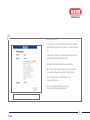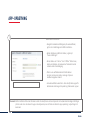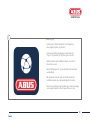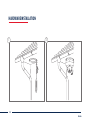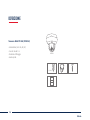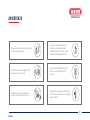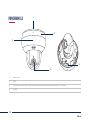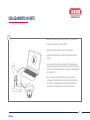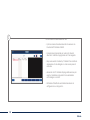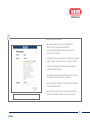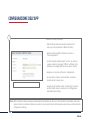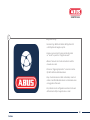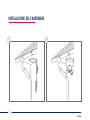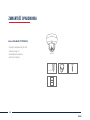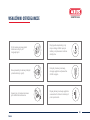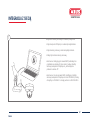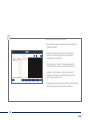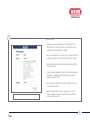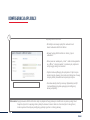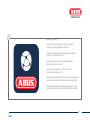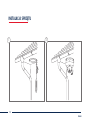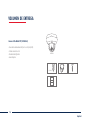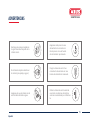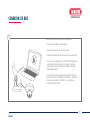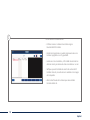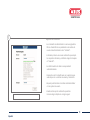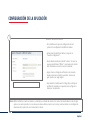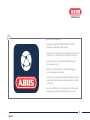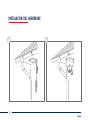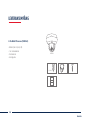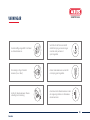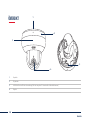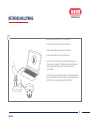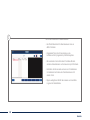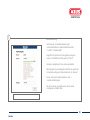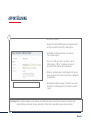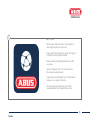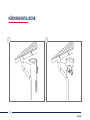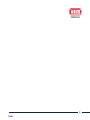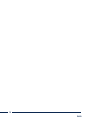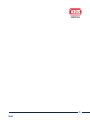Abus 4043158200485 El manual del propietario
- Tipo
- El manual del propietario

TVIP82561
ABUS IP VIDEOÜBERWACHUNG 2MPX
WLAN PTZ KAMERA
Diese Kurzanleitung beschreibt die ersten Einrichtungsschritte für Ihre Netzwerkkamera.
Detaillierte Informationen erhalten Sie in der Bedienungsanleitung, verfügbar auf der Website abus.com

2
Deutsch
INHALTSVERZEICHNIS
Deutsch
Lieferumfang ......................... 4
Warnhinweise ......................... 5
Übersicht ......................... 6
Netzwerkeinbindung ......................... 7
App Einrichtung ......................... 10
Hardwareinstallation ......................... 12
Dansk
Lieferumfang ......................... 44
Warnhinweise ......................... 45
Übersicht ......................... 46
Netzwerkeinbindung ......................... 47
App-opsætning ......................... 50
Hardwareinstallation ......................... 52
English
Scope of delivery ......................... 14
Warnings ......................... 15
Overview ......................... 16
Network connection ......................... 17
App setup ......................... 20
Hardware installation ......................... 22
Français
Contenu de la livraison ......................... 34
Avertissements ......................... 35
Vue d’ensemble ......................... 36
Intégration réseau ......................... 37
Conguration de l’application ....................... 40
Installation matérielle ......................... 42
Italiano
Dotazione ......................... 54
Avvertenze ......................... 55
Panoramica ......................... 56
Collegamento in rete ......................... 57
Congurazione dell'app ......................... 60
Installazione dell'hardware ......................... 62
Nederlands
Omvang van de levering ......................... 24
Waarschuwingen ......................... 25
Overzicht ......................... 26
Netwerkverbinding ......................... 27
App-conguratie ......................... 30
Hardware-installatie ......................... 32

3
Deutsch
Español
Volumen de entrega ........................ 74
Advertencias ......................... 75
Resumen ......................... 76
Conexión de red ......................... 77
Conguración de la aplicación ....................... 80
Instalación del hardware ......................... 82
Polski
Zawartość opakowania ......................... 64
Wskazówki ostrzegawcze ......................... 65
Przegląd ......................... 66
Integracja z siecią ......................... 67
Konguracja aplikacji ......................... 70
Instalacja sprzętu . ......................... 72
Svenska
Leveransomfattning ......................... 84
Varningar ......................... 85
Översikt ......................... 86
Nätverksanslutning ......................... 87
App-inställning ......................... 90
Hårdvaruinstallation ......................... 92

4
Deutsch
2MPx WLAN PTZ Kamera (TVIP82561)
• Netzteil (inkl. EU, AU, UK)
• 1 m Netzwerkkabel
• Befestigungsmaterial
• Kurzanleitung
LIEFERUMFANG
Quick Guide
EU, AU, UK
TVIP82561

5
Deutsch
Betreiben Sie die Netzwerkkamera
nur mit einer geeigneten
Spannungsquelle.
Betreiben Sie die Netzwerkkamera
nur unter den vom Hersteller emp-
fohlenen Umgebungsbedingungen.
Achten Sie auf eine unterbre-
chungsfreie Stromversorgung
bei Betrieb mit permanenter
Spannungsquelle.
Halten Sie starke Magnetfelder von
der Netzwerkkamera fern.
Führen Sie keine Gegenstände
in die Kamera (z.B. Nadeln).
Achten Sie darauf, dass die
Netzwerkkamera sicher
montiert ist.
WARNHINWEISE

6
Deutsch
ÜBERSICHT
1Bodenplatte
2IR-LEDs
3Innenliegender microSD Kartenslot & Reset-Taste (beim Kamera-Reset für ca. 30 Sekunden gedrückt halten)
4Objektiv
1
2
4
3
3

7
Deutsch
1
Anschluss der Netzwerkkamera an einen Router/Switch
• Verbinden Sie Ihren PC/Laptop mit dem Router/Switch.
• Verbinden Sie die Netzwerkkamera mit dem Router/Switch.
• Schließen Sie die Spannungsversorgung der
Netzwerkkamera an.
• Wenn in Ihrem Netzwerk ein DHCP-Server (Automatische
IP-Adressen Vergabe durch den Router) verfügbar ist,
stellen Sie die Netzwerkschnittstelle Ihres PCs/Laptop
auf „IP-Adresse automatisch beziehen“.
• Sollte kein DHCP-Server verfügbar sein, kongurieren Sie
die Netzwerkschnittstelle Ihres PCs/Laptop auf 192.168.0.2,
das Default Gateway auf 192.168.0.1 und die Subnetzmaske
auf 255.255.255.0.
NETZWERKEINBINDUNG

8
Deutsch
Erster Zugang zur Netzwerkkamera
• Der erste Zugang zur Netzwerkkamera erfolgt unter
Verwendung des ABUS IP Installers.
• Sie nden das Programm auf unserer Homepage abus.com.
Installieren Sie das Programm auf Ihrem PC-System und
führen Sie es aus.
• Nach dem Start des Assistenen sucht der IP-Installer nach
allen angeschlossenen Netzwerkkameras und Videoservern
in Ihrem Netzwerk.
• Prüfen Sie, ob die aktuellste Version des IP-Installer
installiert ist. Prüfen Sie hierzu das hervorgehobene
Icon im Bild links.
• Rufen Sie Weboberäche der einzurichtenden Kamera
mit einem Doppelklick auf.
admin
2

9
Deutsch
Passwortvergabe
• Ab Werk ist kein Administrator-Passwort vergeben.
Der Administrator-Benutzername „installer“
ist ab Werk vorgegeben.
• Geben Sie zuerst ein Passwort ein, das den angegebenen
Anforderungen entspricht, und bestätigen Sie dieses.
Anschließend klicken Sie auf „Speichern“.
• Die Weboberäche der Kamera wird anschließend
automatisch dargestellt.
• Bei einem erneuten Aufrufen der Weboberäche werden
Sie aufgefordert sich mit dem Benutzernamen und Ihrem
Passwort zu authentizieren
• Sie können in den Benutzer-Einstellungen anschließend
den Namen des Administrator ändern
• Sie können das von Ihnen verwendete Passwort hier
aufschreiben. Bewahren Sie den Quickguide danach sicher
auf:
3

10
Deutsch
APP EINRICHTUNG
ABUS Link Station aktivieren
• Navigieren Sie auf der Webober äche zu den Netzwerk-
einstellungen und ö nen Sie dort die ABUS Link Station
Einstellungen.
• Aktivieren Sie die ABUS Link Station Funktion und klicken
Sie auf „Einstellungen speichern“.
• Der Status sollte nun „online“ anzeigen. Falls weiterhin
„o ine“ angezeigt wird, prüfen Sie ob die Kamera mit
einem Netzwerk mit Internetzugri verbunden ist.
• Vergeben Sie nun einen Veri zierungscode für die Ver-
bindung. Sie können den von Ihnen verwendeten Code
hier aufschreiben. Bewahren Sie den Quickguide danach
sicher auf.
• Lassen Sie die Webober äche weiterhin geö net.
Der angezeigte QR-Code und Veri zierungscode wird
für die Einrichtung der Kamera in die App benötigt.
1
Hinweis: Die ABUS Link Station verbindet Ihre Kamera via Cloud-Dienst mit Ihrem Smartphone. Sie müssen hierbei keine Ein-
stellungen an Ihrem Router vornehmen. Falls Sie keinen Cloud-Dienst benutzen wollen, nden Sie eine alternative
App Einrichtung in der Anleitung der Kamera.

11
Deutsch
Einrichtung App
• Laden Sie die App „ABUS Link Station“ aus dem iOS
Appstore oder Google Playstore herunter und ö nen
Sie diese.
• Erstellen Sie für den Remote-Zugri einen Account
indemSie auf „einloggen“ und anschließend auf „Ein
Konto registrieren“ klicken.
• Aktivieren Sie den Account mit Hilfe des Veri zierungs-
codes, der via E-Mail an Sie geschickt wird.
• Klicken Sie auf „Gerät hinzufügen“ und scannen Sie
den QR-Code von der Webober äche der Kamera ab.
• Nachdem die Kamera gefunden wurde, tragen Sie den
Veri zierungscode der Kamera ein. Die Kamera ist nun
Ihrem Account hinzugefügt.
• Bei Problemen in der Einrichtung besuchen Sie unsere
Support-Website: https://support.abus-sc.com/
2

1 2
12
Deutsch
HARDWAREINSTALLATION

TVIP82561
ABUS IP VIDEO SURVEILLANCE 2 MPX
WI-FI PTZ CAMERA
This quick-start guide describes the initial installation steps for your network camera.
Detailed information can be found in the user guide on the website www.abus.com

14
English
2 MPx Wi-Fi PTZ Camera (TVIP82561)
• Power supply unit (incl. EU, AU, UK)
• 1m network cable
• Installation materials
• Quick-start guide
SCOPE OF DELIVERY
Quick guide
EU, AU, UK
TVIP82561

15
English
Only operate the network camera
with a suitable power source.
Only operate the network camera in
the ambient conditions recommended
by the manufacturer.
Ensure an uninterrupted power
supply when operating with a
permanent power source.
Keep strong magnetic elds away
from the network camera.
Do not insert any objects into the
camera (e.g. needles).
Make sure that the network camera
is mounted securely.
WARNINGS

16
English
OVERVIEW
1Base plate
2IR LEDs
3Internal microSD card slot & reset button (hold down for approx. 30seconds to reset the camera)
4Lens
1
2
4
3
3

17
English
1
Connecting the network camera to a router/switch
• Connect your PC/laptop to the router/switch.
• Connect the network camera to the router/switch.
• Connect the network camera to the power supply.
• If a DHCP server is available on your network (IP address
is assigned automatically via the router), set the network
interface of your PC/laptop to “Obtain an IP address
automatically”.
• If no DHCP server is available, congure the network
interface of your PC/laptop to 192.168.0.2, the default
gateway to 192.168.0.1 and the subnet mask to 255.255.255.0.
NETWORK CONNECTION

18
English
Accessing the network camera for the rst time
• The network camera is accessed for the rst time using
the ABUS IP Installer.
• You can nd the programme on our homepage at abus.com.
Install the program on your PC and then run it.
• Aer the installation wizard is started, the IP Installer
searches for all the network cameras and video servers
connected in your network.
• Check whether the latest version of the IP installer is
installed. To do so, check the highlighted icon in the
image on the le.
• Double click to call up the web interface of the camera
to be set up.
admin
2

19
English
Password assignment
• No administrator password is set prior to delivery.
The administrator user name “installer” is set prior
to delivery.
• First enter a password that meets the specied
requirements and conrm it. Then click on “Save”.
• The camera’s web interface is then displayed automatically.
• The next time you call up the web interface, you will
be asked to identify yourself with the user name and
your password.
• You can then change the administrator name in the
user settings
• You can write down the password you used here, then
keep the quick guide in a safe place:
3

20
English
APP SETUP
Activating ABUS Link Station
• Navigate to the network settings on your web interface
and open the ABUS Link Station settings.
• Activate the ABUS Link Station function and click on
“Save settings”.
• The status should now show as “online”. If “o ine” is
still shown, check that the camera is connected to a
network with internet access.
• Now assign a veri cation code for the connection. You can
write down the code you used here, then keep the quick
guide in a safe place.
• Leave the web interface open. The QR code and veri cation
code shown are required for setting up the camera in the
app.
1
Please note: The ABUS Link Station connects your camera to your smartphone via the cloud service. You do not need to recon gure
your router for this. If you do not want to use the cloud service, you can follow an alternative app setup procedure in
the camera instruction manual.

21
English
2
App setup
• Download the “ABUS Link Station” app from the iOS App
Store or Google Playstore and open it.
• Create an account for remote access by clicking on
“Log in” and then on “Register an account”.
• Activate the account using the veri cation code sent
to you by email.
• Click on “Add device” and scan the QR code from the
camera’s web interface.
• A er the camera has been found, enter the camera veri ca-
tion code. The camera has now been added to your account.
• If you experience problems during setup, please go to
our support website: https://support.abus-sc.com/

1 2
22
English
HARDWARE INSTALLATION

TVIP82561
ABUS IP VIDEOBEWAKING 2MPX
WLAN PTZ-CAMERA
In deze korte handleiding worden de eerste instellingen voor uw netwerkcamera beschreven.
Gedetailleerde informatie vindt u in de gebruikershandleiding, beschikbaar op de website abus.com

24
Nederlands
2MPx WLAN PTZ-camera (TVIP82561)
• Netstekkervoeding (incl. EU, AU, UK)
• 1 m netwerkkabel
• Bevestigingsmateriaal
• Handleiding
INHOUD VAN DE LEVERING
Quick Guide
EU, AU, UK
TVIP82561

25
Nederlands
Gebruik de netwerkcamera alleen
met een geschikte spanningsbron.
Gebruik de netwerkcamera alleen on-
der de door de fabrikant aanbevolen
omgevingsomstandigheden.
Zorg voor een ononderbroken
stroomtoevoer bij het gebruik met
permanente spanningsbron.
Houd sterke magneetvelden op
afstand van de netwerkcamera.
Steek geen voorwerpen in de
camera (bijv. naalden).
Let erop dat de netwerkcamera
goed gemonteerd is.
WAARSCHUWINGEN

26
Nederlands
OVERZICHT
1Onderplaat
2IR-LEDs
3Binnenliggende microSD-kaartslot en resetknop (voor camerareset ca. 30 seconden ingedrukt houden)
4Lens
1
2
4
3
3

27
Nederlands
1
Aansluiting van de netwerkcamera op een router/switch
• Verbind uw pc/laptop met de router/switch.
• Verbind de netwerkcamera met de router/switch.
• Sluit de voedingsspanning van de netwerkcamera aan.
• Wanneer er in uw netwerk een DHCP-server (automatische
IP-adrestoewijzing door de router) beschikbaar is, stelt u de
netwerkinterface van uw pc/laptop in op ‘Automatisch een
IP-adres verkrijgen’.
• Indien er geen DHCP-server beschikbaar is, congureert u
de netwerkinterface van uw pc/laptop op 192.168.0.2, de
Default Gateway op 192.168.0.1 en het subnetmasker op
255.255.255.0.
NETWERKVERBINDING

28
Nederlands
Eerste toegang tot de netwerkcamera
• De eerste toegang tot de netwerkcamera wordt uitgevoerd
met behulp van de ABUS IP Installer.
• U vindt het programma op onze homepage abus.com.
Installeer het programma op uw pc en voer het uit.
• Nadat de assistent is gestart, zoekt de IP Installer alle
aangesloten netwerkcamera’s en videoservers in uw
netwerk.
• Controleer of de nieuwste versie van de IP Installer
geïnstalleerd is. Controleer hiervoor het gemarkeerde
pictogram in de aeelding links.
• Roep de webinterface van de in te stellen camera
op met een dubbelklik.
admin
2

29
Nederlands
Wachtwoordtoewijzing
• Standaard is geen administrator-wachtwoord toegewezen.
De administrator-gebruikersnaam ‘installer’ is standaard
ingesteld.
• Voer eerst een wachtwoord in dat voldoet aan de
aangegeven eisen en bevestig het vervolgens.
Daarna klikt u op ‘Opslaan’.
• De webinterface van de camera wordt daarna automatisch
weergegeven.
• Als de webinterface daarna weer wordt opgeroepen,
wordt u gevraagd u te authenticeren met uw
gebruikersnaam en wachtwoord
• Daarna kunt u bij de gebruikersinstellingen de naam
van de administrator wijzigen
• U kunt het door u gebruikte wachtwoord hier noteren.
Berg de handleiding daarna veilig op:
3

30
Nederlands
APP-CONFIGURATIE
ABUS Link Station activeren
• Ga op de webinterface naar de netwerkinstellingen en
open daar de instellen van het ABUS Link Station.
• Activeer de functie ABUS Link Station en klik op
"Instellingen opslaan".
• De weergegeven status moet nu "online" zijn. Als nog steeds
"o ine" wordt weergegeven, controleert u of de camera
verbonden is met een netwerk met toegang tot het internet.
• Wijs nu een veri catiecode toe voor de verbinding.
U kunt de door u gebruikte code hier noteren.
Berg de quickguide daarna veilig op.
• Laat de webinterface geopend. De weergegeven QS-code
en veri catiecode zijn nodig om de camera in app te
con gureren.
1
Aanwijzing: Het ABUS Link Station verbindt uw camera via clouddiensten met uw smartphone. U hoe de instellingen op router
daarvoor niet aan te passen. Als u geen clouddienst wilt gebruiken, vindt u een alternatieve app-con guratie in de
handleiding van de camera.

31
Nederlands
Con guratie app
• Download de app "ABUS Link Station" uit de iOS Appstore
of Google Playstore en open deze.
• Maak voor de remote-toegang een account door eerst
op "Inloggen" en daarna op "Een account registeren"
te klikken.
• Activeer het account met behulp van de veri catiecode
die per e-mail naar u wordt gestuurd.
• Klik op "Apparaat toevoegen" en scan de QR-code van
de webinterface van de camera.
• Nadat de camera is gevonden, voert u de veri catiecode van
de camera in. De camera is nu toegevoegd aan uw account.
• Mocht u problemen ondervinden bij de con guratie, ga dan
naar onze support-website: https://support.abus-sc.com/
2

1 2
32
Nederlands
HARDWARE-INSTALLATIE

TVIP82561
CAMÉRA PTZ WI-FI 2MPX POUR
VIDÉOSURVEILLANCE IP ABUS
Ce guide de démarrage rapide décrit les premières étapes d’installation de votre caméra réseau.
Vous trouverez des informations détaillées dans le manuel d’utilisation disponible sur le site abus.com.

34
Français
Caméra PTZ Wi-Fi 2MPx (TVIP82561)
• Bloc d’alimentation (comprenant UE, AU, UK)
• Câble réseau 1m
• Matériel d’installation
• Guide de démarrage rapide
CONTENU DE LA LIVRAISON
Guide de
démarrage
rapide
UE, AU, R-U.
TVIP82561

35
Français
Utilisez la caméra réseau
uniquement avec une source
d’alimentation appropriée.
Utilisez la caméra réseau seulement si
les conditions d’utilisation conseillées
par le fabricant sont réunies.
Veillez à ce que l’alimentation
électrique ne soit pas interrompue
en utilisant une source de tension
permanente.
La caméra réseau ne doit pas être
exposée à des champs magnétiques
puissants.
N’insérez aucun objet dans la
caméra (par ex. aiguilles).
Veillez à ce que la caméra réseau
soit correctement montée.
AVERTISSEMENTS

36
Français
VUE D’ENSEMBLE
1Socle
2LED IR
3Logement de carte microSD interne et touche Reset (maintenir la touche enfoncée pendant environ 30secondes pour réinitialiser la caméra)
4Objectif
1
2
4
3
3

37
Français
1
Connexion de la caméra réseau à un routeur/commutateur
• Connectez le PC/l’ordinateur portable au
routeur/commutateur.
• Connectez la caméra réseau au routeur/commutateur.
• Branchez l’alimentation électrique de la caméra réseau.
• Si votre réseau dispose d’un serveur DHCP (attribution
automatique d’adresses IP par le routeur), réglez
l’interface réseau de votre PC/ordinateur portable sur
«Obtenir automatiquement une adresse IP».
• Si vous ne disposez pas d’un serveur DHCP, congurez
l’interface réseau de votre PC/ordinateur portable sur
192.168.0.2, la passerelle par défaut (default gateway) sur
192.168.0.1 et le masque de sous-réseau sur 255.255.255.0.
INTÉGRATION RÉSEAU

38
Français
Premier accès à la caméra réseau
• Le premier accès à la caméra réseau s’eectue avec
l’IP Installer ABUS.
• Le programme se trouve sur notre page d’accueil abus.com.
Installez le programme sur votre système PC et exécutez-le.
• Une fois que l’IP Installer a démarré, celui-ci recherche
toutes les caméras réseau et tous les serveurs vidéo
disponibles sur votre réseau.
• Vériez que la version la plus récente de l’IP Installer est
bien installée. Vériez pour cela que l’icône à gauche est
mise en relief.
• Appelez l’interface Web de la caméra à congurer
avec un double-clic.
admin
2

39
Français
Attribution de mots de passe
• Aucun mot de passe administrateur n’est attribué par
défaut. Le nom d’utilisateur administrateur «installer»
est attribué par défaut.
• Entrez tout d’abord un mot de passe qui correspond aux
exigences attendues et conrmez-le. Cliquez ensuite sur
«Enregistrer».
• L’interface Web de la caméra s’ache ensuite
automatiquement.
• Lors d’un nouvel appel de l’interface Web, il vous est à
nouveau demandé de vous authentier à l’aide de votre
nom d’utilisateur et mot de passe.
• Vous pouvez ensuite modier le nom de l’administrateur
dans les réglages utilisateur.
• Vous pouvez saisir ici le mot de passe que vous utilisez.
Conservez ensuite le guide de démarrage rapide en lieu sûr:
3

40
Français
CONFIGURATION DE L’APPLICATION
Activation de l’ABUS Link Station
• Sur l’interface Web, accédez aux réglages réseau, puis
ouvrez les réglages de l’ABUS Link Station.
• Activez la fonction ABUS Link Station et cliquez sur
«Enregistrer les réglages».
• Le statut doit maintenant a cher «en ligne». S’il continue
à a cher «hors ligne», véri ez si la caméra est raccordée
à un réseau avec accès Internet.
• Attribuez maintenant un code de véri cation pour la
connexion. Vous pouvez saisir ici le code que vous utilisez.
Conservez ensuite le guide de démarrage rapide en lieu sûr.
• Gardez l’interface Web ouverte. Le code QR a ché et le code
de véri cation sont nécessaires pour la con guration de la
caméra dans l’application.
1
Remarque : l’ABUS Link Station établit la connexion entre votre caméra et votre smartphone via un service cloud. Aucun réglage
au niveau de votre routeur n’est ainsi nécessaire. Si vous ne souhaitez pas utiliser le service cloud, vous trouverez
des instructions pour con gurer autrement l’application dans le manuel de la caméra.

41
Français
Con guration de l’application
• Téléchargez l’application «ABUS Link Station» depuis l’iOS
App Store ou le Google Playstore et ouvrez-la.
• Créez un compte pour l’accès à distance en cliquant sur
«Se connecter» puis sur «Créer un compte».
• Activez votre compte en saisissant le code de véri cation
qui vous a été envoyé par e-mail.
• Cliquez sur «Ajouter un appareil» et scannez le code
QR a ché sur l’interface Web de la caméra.
• Après que la caméra a été reconnue, entrez le code de
véri cation de la caméra. La caméra a désormais été
ajoutée à votre compte.
• En cas de problème avec la con guration de l’application,
consultez la page d’assistance de notre site Internet:
https://support.abus-sc.com/
2

1 2
42
Français
INSTALLATION MATÉRIELLE

TVIP82561
ABUS IP-VIDEOOVERVÅGNING 2MPX
WLAN PTZ-KAMERA
Denne kvikguide beskriver de første opsætningstrin for dit netværkskamera.
Detaljerede informationer ndes i betjeningsvejledningen på hjemmesiden abus.com

44
Dansk
2MPx WLAN PTZ-kamera (TVIP82561)
• Strømforsyning (inkl. EU, AU, UK)
• 1 m netværkskabel
• Befæstningsmateriale
• Kvikguide
INDHOLD I KASSEN
Kvikguide
EU, AU, UK
TVIP82561

45
Dansk
Tilslut kun netværkskameraet
til en egnet spændingskilde.
Anvend kun netværkskameraet
under omgivelsesbetingelserne,
som producenten har anbefalet.
Sørg for en nødstrømsforsyning
ved dri med permanent
spændingskilde.
Hold kraige magneter væk fra
netværkskameraet.
Før ikke genstande ind i kameraet
(f.eks. nåle).
Sørg for, at netværkskameraet
er monteret sikkert.
ADVARSELSHENVISNINGER

46
Dansk
OVERSIGT
1Bundplade
2IR-LED'er
3Indvendig microSD-kortslot og reset-knap (holdes inde i ca. 30 sekunder ved kamera-reset)
4Objektiv
1
2
4
3
3

47
Dansk
1
Tilslutning af netværkskameraet til en router/switch
• Forbind pc'en/den bærbare computer med
routeren/switchen.
• Forbind netværkskameraet med routeren/switchen.
• Tilslut netværkskameraets spændingsforsyning.
• Hvis der står en DHCP-server (automatisk tildeling af
IP-adresser via routeren) til rådighed i dit netværk,
skal netværksinterfacet på pc'en/den bærbare computer
indstilles på "Indstil IP-adresse automatisk".
• Hvis der ikke står en DHCP-server til rådighed, skal
netværksinterfacet på pc'en/den bærbare computer
kongureres til 192.168.0.2, default-gateway til
192.168.0.1 og subnetmaske til 255.255.255.0.
NETVÆRKSINTEGRATION

48
Dansk
Første adgang til netværkskameraet
• Den første adgang til netværkskameraet foretages
ved at anvende ABUS IP Installer.
• Du kan nde programmet på vores hjemmeside abus.com.
Installer programmet på dit pc-system, og kør det.
• Når guiden er startet, søger IP Installer eer alle tilsluttede
netværkskameraer og videoservere i dit netværk.
• Kontrollér, om den mest aktuelle version af IP-installeren
er installeret. For at gøre det skal du kontrollere det
fremhævede ikon i billedet til venstre.
• Åbn weboveraden på det kamera, der skal sættes op,
med et dobbeltklik.
admin
2

49
Dansk
Tildeling af kodeord
• Fra fabrikken er der ikke tildelt et administrator-kodeord.
Administrator-brugernavnet "installer" er tildelt fra fabrik-
ken.
• Indtast først et kodeord, der overholder de angivne krav,
og bekræ det. Klik dereer på "Gem".
• Kameraets weboverade vises derpå automatisk.
• Når du åbner weboveraden igen, bliver du opfordret
til at vericere dig med brugernavn og dit kodeord
• Du kan derpå ændre administratorens navn i
brugerindstillingerne
• Her kan du skrive det kodeord, du bruger.
Opbevar dereer kvikguiden sikkert:
3

50
Dansk
APP-OPSÆTNING
Aktivér ABUS Link Station
• Navigér til netværksindstillingerne på webover aden,
og åbn her indstillingerne til ABUS Link Station.
• Aktivér funktionen ABUS Link Station, og klik på
"Gem indstillinger".
• Nu bør status vise "online". Hvis "o ine" fortsat vises,
skal du kontrollere, om kameraet er forbundet med et
netværk med internetadgang.
• Tildel nu en veri kationskode til forbindelsen.
Her kan du skrive den kode, du bruger. Opbevar
dere er kvikguiden sikkert.
• Lad webover aden være åben. Den viste QR-kode og veri -
kationskode skal bruges til opsætning af kameraet i appen.
1
Bemærk: ABUS Link Station forbinder dit kamera med din smartphone via cloud-tjeneste. Du behøver ikke foretage indstillinger
på din router. Hvis du ikke vil bruge en cloud-tjeneste, kan du nde en alternativ app-opsætning i vejledningen til
kameraet.

51
Dansk
2
Opsætning app
• Indlæs appen "ABUS Link Station" fra iOS Appstore
eller Google Playstore, og åbn den.
• Opret en konto til ernadgangen ved at klikke på
"log ind" og dere er på "registrering af en konto".
• Aktivér kontoen med veri kationskoden, som du får
tilsendt via e-mail.
• Klik på "tilføj apparat", og scan QR-koden fra kameraets
webover ade.
• Når kameraet er fundet, skal du indtaste kameraets
veri kationskode. Nu er kameraet føjet til din konto.
• Hvis du har problemer med opsætningen, bedes du besøge
vores support-website: https://support.abus-sc.com/

1 2
52
Dansk
HARDWAREINSTALLATION

TVIP82561
TELECAMERA DI VIDEOSORVEGLIANZA
ABUS IP 2MPX WLAN PTZ
La presente guida rapida descrive i primi passaggi della procedura di congurazione della videocamera di rete.
Informazioni dettagliate sono disponibili nelle istruzioni per l'uso presenti sul sito web www.abus.com

54
Italiano
Telecamera WLAN PTZ 2MPx (TVIP82561)
• Alimentatore (incl. EU, AU, UK)
• Cavo di rete da 1 m
• Materiale di ssaggio
• Guida rapida
DOTAZIONE
Guida rapida
EU, AU, UK
TVIP82561

55
Italiano
Utilizzare la videocamera di rete
solo con un’adeguata fonte di
tensione.
Utilizzare la videocamera di rete solo
nelle condizioni ambientali consigliate
dal produttore.
Assicurarsi che l’alimentazione
elettrica non venga interrotta
durante l’esercizio e che vi sia una
fonte di tensione permanente.
Tenere la videocamera di rete lontana
da forti campi magnetici.
Non introdurre alcun oggetto nella
videocamera (ad es. aghi).
Assicurarsi che la videocamera di
rete sia montata in modo sicuro.
AVVERTENZE

56
Italiano
PANORAMICA
1Piastra di base
2LED IR
3Slot interna per schede microSD e tasto di reset (per il reset della telecamera, tenere premuto il tasto per ca. 30 secondi)
4Obiettivo
1
2
4
3
3

57
Italiano
1
Collegamento della videocamera di rete a un router/switch
• Collegare il PC/laptop al router/switch.
• Collegare la videocamera di rete al router/switch.
• Collegare l'alimentazione di tensione della videocamera
di rete.
• Se nella rete è disponibile un server DHCP (assegnazione
automatica degli indirizzi IP attraverso il router), impostare
l’interfaccia di rete del PC/laptop su “Ottieni automaticamen-
te l’indirizzo IP”.
• Se non dovesse essere disponibile alcun server DHCP,
congurare l’interfaccia di rete del PC/laptop sull’indirizzo
192.168.0.2, il default gateway sull’indirizzo 192.168.0.1 e
la maschera di sottorete sull’indirizzo 255.255.255.0.
COLLEGAMENTO IN RETE

58
Italiano
Primo accesso alla videocamera di rete
• Il primo accesso alla videocamera di rete avviene con
l’ausilio dell’IP Installer di ABUS.
• Il programma è disponibile sul nostro sito Internet
abus.com. Installare il programma sul PC ed eseguirlo.
• Dopo aver avviato l’assistente, l'Installer IP cerca tutte le
videocamere di rete collegate e i video server presenti
nella rete.
• Assicurarsi che l’IP-Installer disponga della versione più
recente. Controllare al riguardo l'icona evidenziata
nell'immagine a sinistra.
• Richiamare l'interfaccia web della videocamera da
congurare con un doppio clic.
admin
2

59
Italiano
Assegnazione della password
• Alla videocamera di rete non viene assegnata di
fabbrica alcuna password amministratore.
Il nome utente dell'amministratore è impostato di
fabbrica come "installer".
• Immettere prima una password che corrisponda ai requisiti
indicati, quindi confermarla. Inne, cliccare su "Salva".
• L'interfaccia web della videocamera viene visualizzato
automaticamente alla ne.
• Al successivo richiamo dell'interfaccia web, sarà richiesto
di autenticarsi con nome utente e password
• Sarà poi possibile modicare il nome dell'amministratore
nelle impostazioni utente
• Qui è possibile sovrascrivere la password con quella da
utilizzare. Conservare la Guida rapida in luogo sicuro.
3

60
Italiano
CONFIGURAZIONE DELL'APP
Attivazione di ABUS Link Station
• Dall'interfaccia utente accedere alle impostazioni di
rete e aprire le impostazioni di ABUS Link Station.
• Attivare la funzione ABUS Link Station e cliccare su
"Salva impostazioni".
• Lo stato mostrato dovrebbe essere "online". Se continua
a essere mostrato il messaggio "o ine", veri care che la
telecamera sia collegata alla rete con accesso a Internet.
• Assegnare un codice di veri ca per il collegamento.
• Qui è possibile scrivere il codice utilizzato. Conservare
la Guida rapida in luogo sicuro.
• Lasciare aperta l'interfaccia web. Il codice QR e il codice di
veri ca mostrati saranno necessari per la con gurazione
della telecamera nell'app.
1
Nota: ABUS Link Station collega la telecamera allo smartphone tramite cloud. Non sono richieste ulteriori impostazioni del router.
Qualora l'utente non desideri utilizzare un servizio di cloud, nelle istruzioni della telecamera può trovare un'alternativa alla
con gurazione dell'app.

61
Italiano
Con gurazione app
• Scaricare l'app ABUS Link Station dall'App Store iOS
o dal Playstore di Google e aprirla.
• Creare un account per l'accesso remoto cliccando
su "accedi" e quindi su "Registra account".
• Attivare l'account con l'aiuto del codice di veri ca
ricevuto via e-mail.
• Cliccare su "Aggiungi dispositivo" e scansire il codice
QR dell'interfaccia della telecamera.
• Dopo che la telecamera è stata individuata, inserire il
codice di veri ca della telecamera. La telecamera viene
così aggiunta all'account.
• Per problemi con la con gurazione visitare il sito web
dell'assistenza https://support.abus-sc.com/
2

1 2
62
Italiano
INSTALLAZIONE DELL'HARDWARE

TVIP82561
KAMERA DO MONITORINGU WIDEO
ABUS IP 2MPX WLAN PTZ
Ta skrócona instrukcja zawiera opis pierwszych kroków wzakresie konguracji kamery sieciowej.
Szczegółowe informacje znajdują się w instrukcji obsługi dostępnej na stronie abus.com

64
Polski
Kamera 2MPx WLAN PTZ (TVIP82561)
• Zasilacz (zadapterem UE, AU, UK)
• Kabel sieciowy 1 m
• Materiały do mocowania
• Skrócona instrukcja
ZAWARTOŚĆ OPAKOWANIA
Skrócony
poradnik
EU, AU, UK
TVIP82561

65
Polski
Korzystaj z kamery sieciowej,
stosując wyłącznie odpowiednie
źródło napięcia.
Używaj kamery sieciowej wyłącznie
w warunkach otoczenia zalecanych
przez producenta.
W przypadku eksploatacji przy
użyciu stałego źródła napięcia
zadbaj onieprzerwane zasilanie
elektryczne.
Chroń kamerę sieciową przed
działaniem silnych pól
magnetycznych.
Nie wprowadzaj do kamery żadnych
przedmiotów (np. igieł).
Upewnij się, że kamera sieciowa
jest solidnie zamontowana.
WSKAZÓWKI OSTRZEGAWCZE

66
Polski
PRZEGLĄD
1Podstawa
2Diody IR LED
3Wewnętrzne wejście na kartę microSD i przycisk resetowania (w celu zresetowania kamery należy przytrzymać przycisk przez około 30sekund)
4Obiektyw
1
2
4
3
3

67
Polski
1
Podłączenie kamery sieciowej do routera/przełącznika
• Połącz komputer PC/laptop z routerem/przełącznikiem.
• Połącz kamerę sieciową z routerem/przełącznikiem.
• Podłączyć zasilanie kamery sieciowej.
• Jeżeli w sieci dostępny jest serwer DHCP (automatyczne
przydzielanie adresów IP przez router), ustaw interfejs
sieciowy komputera PC/laptopa na „Automatyczne
pobieranie adresu IP”.
• Jeżeli w sieci nie ma serwera DHCP, skonguruj interfejs
sieciowy komputera PC/laptopa na adres 192.168.0.2, bramę
domyślną na 192.168.0.1 i maskę podsieci na 255.255.255.0.
INTEGRACJA Z SIECIĄ

68
Polski
Pierwszy dostęp do kamery sieciowej
• Do pierwszego dostępu do kamery sieciowej należy użyć
Instalatora IP ABUS.
• Program ten jest zapisany na stronie internetowej
abus.com. Zainstaluj program w swoim systemie
komputerowym i uruchom go.
• Po uruchomieniu Instalator IP wyszukuje wszystkie
podłączone kamery sieciowe i serwery wideo w sieci.
• Sprawdź, czy zainstalowana jest najnowsza wersja
Instalatora IP. W tym celu sprawdź wyróżnioną ikonę
na ilustracji po lewej stronie.
• Podwójnym kliknięciem wywołaj interfejs sieciowy kamery,
dla której mają być przeprowadzone ustawienia.
admin
2

69
Polski
Ustalenie hasła
• Fabrycznie kamera sieciowa nie ma ustalonego hasła
administratora. Fabrycznie nadana jest jedynie nazwa
użytkownika administratora „installer”.
• Najpierw wprowadź hasło, które spełnia podane kryteria, a
następnie potwierdź je. Na zakończenie kliknij „Zapisz”.
• Następnie zostanie automatycznie wyświetlony interfejs
sieciowy kamery.
• Przy ponownym wywołaniu interfejsu sieciowego pojawi
się prośba o autoryzację przez podanie swojej nazwy
użytkownika oraz hasła
• W ustawieniach użytkownika możesz następnie zmienić
nazwę administratora
• W tym miejscu możesz zapisać używane przez siebie
hasło. Następnie schowaj niniejszy krótki przewodnik
w bezpiecznym miejscu:
3

70
Polski
KONFIGURACJA APLIKACJI
Aktywacja ABUS Link Station
• W interfejsie sieciowym przejdź do ustawień sieci i
otwórz ustawienia ABUS Link Station.
• Aktywuj funkcję ABUS Link Station i kliknij „Zapisz
ustawienia”.
• Status powinien wskazywać „online”. Jeżeli nadal wyświetla
się „o ine”, należy sprawdzić, czy kamera jest połączona z
siecią mającą dostęp do internetu.
• Przydziel kod wery kacyjny dla połączenia. W tym miejscu
możesz zapisać używany przez siebie kod. Następnie schowaj
niniejszy krótki przewodnik w bezpiecznym miejscu.
• Pozostaw otwarty interfejs sieciowy. Wyświetlany kod QR
i kod wery kacyjny będzie wymagany do kon guracji
kamery w aplikacji.
1
Wskazówka: Oprogramowanie ABUS Link Station służy do połączenia Twojej kamery ze smartfonem za pomocą usługi Cloud.
Powyższa czynność nie wymaga zmiany żadnych ustawień routera. Jeżeli nie chcesz korzystać z usługi Cloud,
możesz wykonać alternatywną kon gurację aplikacji zgodnie z instrukcją kamery.

71
Polski
Kon guracja aplikacji
• Pobierz aplikację „ABUS Link Station” ze sklepu iOS
Appstore lub Google Playstore i otwórz ją.
• Utwórz konto dla dostępu zdalnego klikając „zaloguj”,
a następnie „Zarejestruj konto”.
• Aktywuj konto za pomocą kodu wery kacyjnego,
który otrzymałeś przez e-mail.
• Kliknij „Dodaj urządzenie” i zeskanuj kod QR z
interfejsu sieciowego kamery.
• Jeżeli kamera została odnaleziona, wpisz kod wery kacyjny
kamery. Kamera została teraz dodana do Twojego konta.
• W przypadku problemów z kon guracją wejdź na naszą
stronę pomocy technicznej: https://support.abus-sc.com/
2

1 2
72
Polski
INSTALACJA SPRZĘTU

TVIP82561
VIDEOVIGILANCIA IP DE ABUS.
CÁMARA 2MPX WLAN PTZ
En esta guía rápida se describen los primeros pasos a realizar para instalar su cámara de red.
Encontrará información detallada en el manual de instrucciones disponible en la página web abus.com

74
Español
Cámara 2MPx WLAN PTZ (TVIP82561)
• Fuente de alimentación (incl. en UE, AU, UK)
• Cable de red de 1 m
• Material de jación
• Guía rápida
VOLUMEN DE ENTREGA
Guía rápida
UE, AU, UK
TVIP82561

75
Español
Ponga la cámara de red en fun-
cionamiento únicamente con una
fuente de alimentación adecuada.
Utilice la cámara de red únicamente
cuando las condiciones del entorno
sean las recomendadas por el fabrican-
te.
Asegúrese de disponer de una
alimentación de corriente sin
interrupciones con una fuente
de alimentación permanente.
Mantenga los campos magnéticos
de gran intensidad alejados de la
cámara de red.
No introduzca objetos extraños en
la cámara (por ejemplo, agujas).
Asegúrese de que la cámara de red
esté montada de forma segura.
ADVERTENCIAS

76
Español
RESUMEN
1Base
2LEDs IR
3Ranura para tarjetas microSD y tecla reset en el interior (para restablecer los ajustes de la cámara, mantenga pulsada esta tecla durante
aproximadamente 30 segundos)
4Objetivo
1
2
4
3
3

77
Español
1
Conexión de la cámara de red a un router/switch
• Conecte el PC/portátil al router/switch.
• Conecte la cámara de red al router/switch.
• Conecte la alimentación de tensión de la cámara de red.
• Si en su red hay disponible un servidor DHCP (asignación
automática de direcciones IP por el router), ajuste el
puerto de red de su PC/portátil en “Obtener dirección
IP automáticamente”.
• Si no hay disponible ningún servidor DHCP, congure el
puerto de red de su PC/portátil en 192.168.0.2, la puerta
de enlace por defecto en 192.168.0.1 y la máscara de
subred en 255.255.255.0.
CONEXIÓN DE RED

78
Español
Primer acceso a la cámara de red
• El Primer acceso a la cámara de red tiene lugar a
través del ABUS IP Installer.
• Encontrará el programa en nuestra página web abus.com.
Instale el programa en su PC y ejecútelo.
• Cuando se inicia el asistente, el IP Installer busca todas las
cámaras de red y servidores de vídeo conectados en su red.
• Verique que esté instalada la versión más actual del IP
Installer. Para ello, consulte el icono resaltado en la imagen
de la izquierda.
• Abra la interfaz web de la cámara que desee instalar
haciendo doble clic.
admin
2

79
Español
Asignación de contraseña
• La contraseña de administrador no viene asignada de
fábrica. Desde fábrica se predetermina el nombre de
usuario del administrador como "installer".
• Introduzca primero una nueva contraseña que cumpla
los requisitos indicados y confírmela. Haga clic después
en "Guardar".
• La interfaz web de la cámara se representará
automáticamente.
• Volviendo a abrir la interfaz web, se le pedirá que se
autentique con su nombre de usuario y contraseña
• Después podrá cambiar el nombre del administrador
en los ajustes de usuario
• Puede anotar aquí la contraseña que utilice.
Conserve la guía rápida en un lugar seguro:
3

80
Español
CONFIGURACIÓN DE LA APLICACIÓN
Activación de ABUS Link Station
• En la interfaz web, vaya a la con guración de red
y abra allí la con guración de ABUS Link Station.
• Active la función ABUS Link Station y haga clic en
"Guardar con guración".
• Ahora debería mostrarse el estado "online". En caso de
que siga mostrándose "o ine", compruebe si la cámara
está conectada a una red con acceso a Internet.
• Asigne ahora un código de veri cación a la conexión.
Puede anotar aquí el código que utilice. Conserve la
guía rápida en un lugar seguro.
• Deje abierta la interfaz web. El código QR y el código de
veri cación mostrados se requerirán para con gurar la
cámara en la aplicación.
1
Nota: ABUS Link Station conecta su cámara a su smartphone a través del servicio en la nube. No necesita llevar a cabo ningún
ajuste en su router para ello. En caso de que no desee utilizar el servicio en la nube, podrá encontrar una con guración
alternativa de la aplicación en el manual de la cámara.

81
Español
Aplicación de con guración
• Descargue la aplicación "ABUS Link Station" de la iOS
Appstore o la Google Playstore y ábrala.
• Para el acceso remoto, cree una cuenta haciendo clic en "ini-
ciar sesión" y, a continuación, en "Registrar una cuenta".
• Active la cuenta con el código de veri cación que se le
ha enviado por e-mail.
• Haga clic en "Añadir aparato" y escanee el código QR
de la interfaz web de la cámara.
• Una vez se haya localizado la cámara, introduzca el código
de veri cación de la misma. La cámara queda asó añadida
a su cuenta.
• En caso de di cultades con la con guración, visite nuestra
página web de soporte: https://support.abus-sc.com/
2

1 2
82
Español
INSTALACIÓN DEL HARDWARE

TVIP82561
ABUS IP-VIDEOÖVERVAKNING
2 MPX PTZ-KAMERA
Snabbguiden innehåller information om den första installationen av nätverkskameran.
Mer ingående information nns i bruksanvisningen, som kan hämtas från vår webbplats abus.com

84
Svenska
2 MPx WLAN PTZ-kamera (TVIP82561)
• Nätdel (inkl. EU, AU, UK)
• 1 m nätverkskabel
• Fästmaterial
• Snabbguide
LEVERANSOMFÅNG
Snabbguide
EU, AU, UK
TVIP82561

85
Svenska
Anslut nätverkskameran endast till
en lämplig spänningskälla.
Använd endast nätverkskameran under
de omgivningsvillkor som tillverkaren
rekommenderar.
Se till så att det nns avbrottsfri
strömförsörjning om utrustningen
används med permanent
spänningskälla.
Undvik kraiga magnetfält i närheten
av nätverkskameran.
Stick aldrig in några föremål i
kameran (t.ex. nålar).
Se till att nätverkskameran xeras
ordentligt vid montering.
VARNINGAR

86
Svenska
ÖVERSIKT
1Basplatta
2IR-lysdioder
3Infällt fack för microSD-kort och resetknapp (håll den intryckt ca 30 sekunder för att återställa kameran)
4Objektiv
1
2
4
3
3

87
Svenska
1
Ansluta nätverkskameran till en router/switch
• Anslut datorn/laptopen till routern/switchen.
• Anslut nätverkskameran till routern/switchen.
• Anslut nätverkskamerans strömförsörjning.
• Om det nns en DHCP-server (automatisk tilldelning av
IP-adresser via routern) i nätverket ska datorns/laptopens
nätverksgränssnitt ställas in på "Tilldelas IP-adress
automatiskt".
• Om det inte nns någon DHCP-server: ställ in datorns/lapto-
pens nätverksgränssnitt på 192.168.0.2, default gateway på
192.168.0.1 och subnätmasken på 255.255.255.0.
NÄTVERKSANSLUTNING

88
Svenska
Den första åtkomsten av nätverkskameran
• Den första åtkomsten till nätverkskameran sker via
ABUS IP Installer.
• Programmet nns på vår hemsida abus.com.
Installera och kör programmet på ditt datorsystem.
• När assistenten har startat söker IP Installer eer alla
anslutna nätverkskameror och videoservrar på ditt nätverk.
• Kontrollera att den senaste versionen av IP-installeraren
är installerad. Kontrollera den framhävda ikonen till
vänster i bild.
• Öppna webbgränssnittet till den kamera som ska ställas
in genom att dubbelklicka.
admin
2

89
Svenska
Lösenordstilldelning
• Vid leveransen har nätverkskameran inget
administratörslösenord. Administratörslösenordet
”installer” är fabriksinställt.
• Ange först ett nytt lösenord som uppfyller de angivna
kraven och bekräa det. Klicka sedan på ”Spara”.
• Kamerans webbgränssnitt visas sedan automatiskt.
• Nästa gång du öppnar webbgränssnittet blir du uppmanad
att autentisera dig med ditt användarnamn och lösenord
• Du kan sedan ändra administratörens namn i
användarinställningarna
• Här kan du skriva upp ditt lösenord. Förvara sedan
snabbguiden på säkert ställe:
3

90
Svenska
APPINSTÄLLNING
Slå på ABUS Link Station
• Navigera till nätverksinställningarna på webbgränssnittet
och öppna där ABUS Link Station-inställningarna.
• Slå på ABUS Link Station-funktionen och klicka på
”Spara inställningarna”.
• Du bör nu ha fått upp ”online” på statusen. Får du
fortfarande upp ”o ine”, kontrollera om kameran
är ansluten till ett nätverk med Internetaccess.
• Tilldela nu uppkopplingen en veri eringskod. Här kan du
skriva upp den kod du använt. Förvara sedan snabbguiden
på säkert ställe.
• Låt webbgränssnittet vara öppet. Du behöver den visade
QR-koden och veri eringskoden för att ställa in kameran
i appen.
1
Anvisning: ABUS Link Station kopplar upp din kamera via molntjänsten mot din smartphone. Du behöver inte göra några
routerinställningar. Använder du ingen molntjänst, så nns det en appinställning i kamerans anvisning.

91
Svenska
Ställa in appen
• Hämta appen ”ABUS Link Station” på iOS Appstore
eller Google Playstore och öppna den.
• Lägg upp ett konto för ärraccess genom att ”logga in”
och sedan klicka på ”Registrera konto”.
• Aktivera kontot med veri eringskoden som du fått
via mailen.
• Klicka på ”Lägg till enhet” och scanna QR-koden
från kamerans webbgränssnitt.
• Ange kamerans veri eringskod när du hittat kameran.
Kameran är nu inlagd på ditt konto.
• Får du problem vid inställningen, gå in på vår
supportwebbsajt: https://support.abus-sc.com/
2

1 2
92
Svenska
HÅRDVARUINSTALLATION

93
Svenska

94
Svenska

95
Svenska

96
Svenska
abus.com
-
 1
1
-
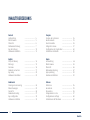 2
2
-
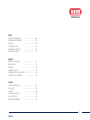 3
3
-
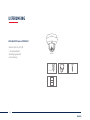 4
4
-
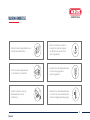 5
5
-
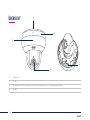 6
6
-
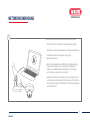 7
7
-
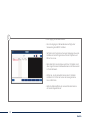 8
8
-
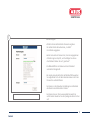 9
9
-
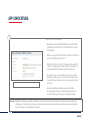 10
10
-
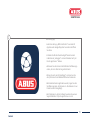 11
11
-
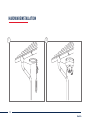 12
12
-
 13
13
-
 14
14
-
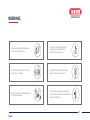 15
15
-
 16
16
-
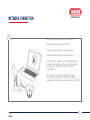 17
17
-
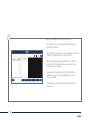 18
18
-
 19
19
-
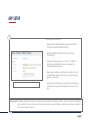 20
20
-
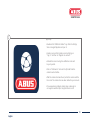 21
21
-
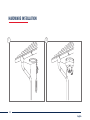 22
22
-
 23
23
-
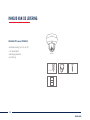 24
24
-
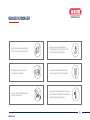 25
25
-
 26
26
-
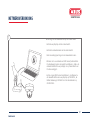 27
27
-
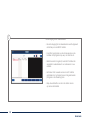 28
28
-
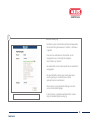 29
29
-
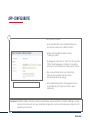 30
30
-
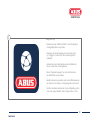 31
31
-
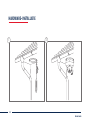 32
32
-
 33
33
-
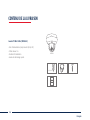 34
34
-
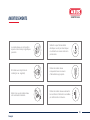 35
35
-
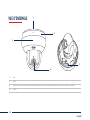 36
36
-
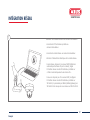 37
37
-
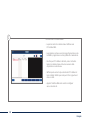 38
38
-
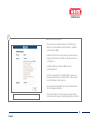 39
39
-
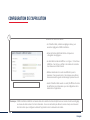 40
40
-
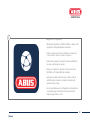 41
41
-
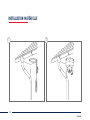 42
42
-
 43
43
-
 44
44
-
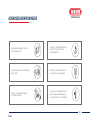 45
45
-
 46
46
-
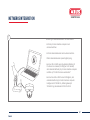 47
47
-
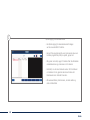 48
48
-
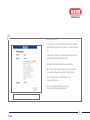 49
49
-
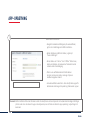 50
50
-
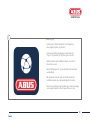 51
51
-
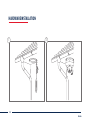 52
52
-
 53
53
-
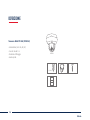 54
54
-
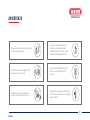 55
55
-
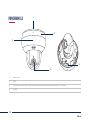 56
56
-
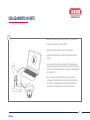 57
57
-
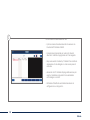 58
58
-
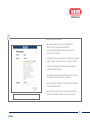 59
59
-
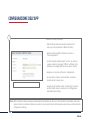 60
60
-
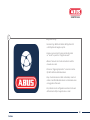 61
61
-
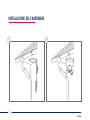 62
62
-
 63
63
-
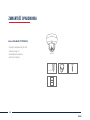 64
64
-
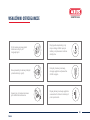 65
65
-
 66
66
-
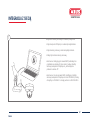 67
67
-
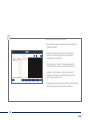 68
68
-
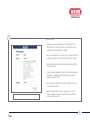 69
69
-
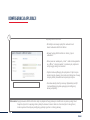 70
70
-
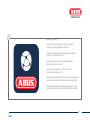 71
71
-
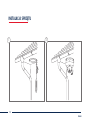 72
72
-
 73
73
-
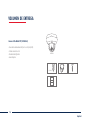 74
74
-
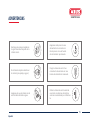 75
75
-
 76
76
-
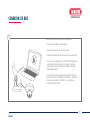 77
77
-
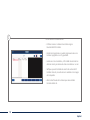 78
78
-
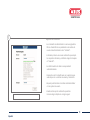 79
79
-
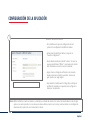 80
80
-
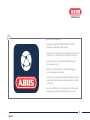 81
81
-
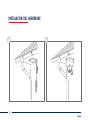 82
82
-
 83
83
-
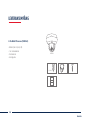 84
84
-
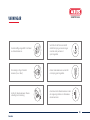 85
85
-
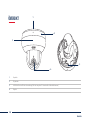 86
86
-
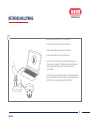 87
87
-
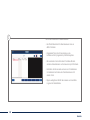 88
88
-
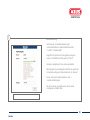 89
89
-
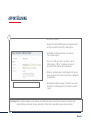 90
90
-
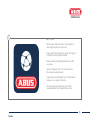 91
91
-
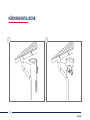 92
92
-
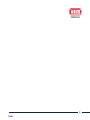 93
93
-
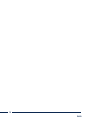 94
94
-
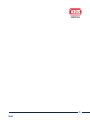 95
95
-
 96
96
Abus 4043158200485 El manual del propietario
- Tipo
- El manual del propietario
en otros idiomas
- français: Abus 4043158200485 Le manuel du propriétaire
- italiano: Abus 4043158200485 Manuale del proprietario
- Deutsch: Abus 4043158200485 Bedienungsanleitung
- Nederlands: Abus 4043158200485 de handleiding
- dansk: Abus 4043158200485 Brugervejledning
- polski: Abus 4043158200485 Instrukcja obsługi